- Autor Abigail Brown [email protected].
- Public 2023-12-17 06:49.
- Zadnja promjena 2025-01-24 12:10.
Što treba znati
- Tekstualna datoteka sadrži samo tekst (za razliku od drugog sadržaja poput slika).
- Otvorite jedan s bilo kojim uređivačem teksta, kao što je Notepad ili TextEdit.
- Pretvorite u druge tekstualne formate pomoću Notepada++ i sličnih alata.
Ovaj članak opisuje što je tekstualna datoteka i kako je otvoriti ili pretvoriti u drugi format.
Što je tekstualna datoteka?
Tekstualna datoteka je datoteka koja sadrži tekst, ali postoji nekoliko načina razmišljanja o tome, stoga je važno znati kakvu vrstu tekstualnog dokumenta imate prije nego što počnete raditi s programom koji ga može otvoriti ili pretvoriti.
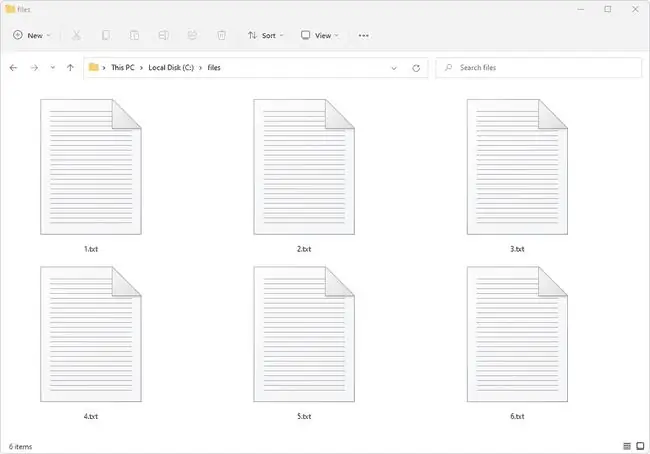
Neke tekstualne datoteke koriste datotečni nastavak. TXT i ne sadrže slike. Druge mogu sadržavati i slike i tekst, ali se i dalje nazivaju tekstualnom datotekom ili čak skraćeno "txt datoteka", što može biti zbunjujuće.
Vrste tekstualnih datoteka
U općem smislu, tekstualna datoteka se odnosi na bilo koju datoteku koja ima samo tekst i ne sadrži slike i druge netekstualne znakove. One ponekad koriste ekstenziju datoteke TXT, ali ne moraju nužno. Na primjer, Word dokument koji je esej koji sadrži samo tekst može biti u DOCX formatu datoteke, ali se i dalje naziva tekstualnom datotekom.
Druga vrsta tekstualne datoteke je "obična tekstualna" datoteka. Ovo je datoteka koja ne sadrži formatiranje (za razliku od RTF datoteka), što znači da ništa nije podebljano, kurzivno, podcrtano, obojeno, koristi poseban font, itd. Nekoliko primjera formata datoteka običnog teksta uključuje one koji završavaju ovim datotečnim nastavcima: XML, REG, BAT, PLS, M3U, M3U8, SRT, IES, AIR, STP, XSPF, DIZ, SFM, THEME i TORRENT.
Naravno, datoteke s nastavkom. TXT također su tekstualne datoteke i obično se koriste za pohranjivanje stvari koje se mogu lako otvoriti bilo kojim uređivačem teksta ili pisati jednostavnom skriptom. Primjeri mogu uključivati pohranjivanje detaljnih uputa za korištenje nečega, mjesto za čuvanje privremenih informacija ili zapisnike koje je generirao program (iako se oni obično pohranjuju u LOG datoteku).
"Plaintext, " ili datoteke jasnog teksta, razlikuju se od datoteka "plain text" (s razmakom). Ako se ne koristi šifriranje pohrane datoteka ili šifriranje prijenosa datoteka, može se reći da podaci postoje u otvorenom tekstu ili da se prenose preko otvorenog teksta. Ovo se može primijeniti na sve što bi trebalo biti zaštićeno, ali nije, bilo da se radi o e-pošti, porukama, datotekama običnog teksta, lozinkama itd., ali obično se koristi u vezi s kriptografijom.
Kako otvoriti tekstualnu datoteku
Svi uređivači teksta trebali bi moći otvoriti bilo koju tekstualnu datoteku, osobito ako se ne koristi neko posebno oblikovanje. Na primjer, TXT datoteke mogu se otvoriti ugrađenim programom Notepad u sustavu Windows desnim klikom na datoteku i odabirom Edit Slično za TextEdit na Macu.
Još jedan besplatni program koji može otvoriti bilo koju tekstualnu datoteku je Notepad++. Nakon instaliranja, možete desnom tipkom miša kliknuti datoteku i odabrati Edit with Notepad++.
Većina web preglednika i mobilnih uređaja također može otvoriti tekstualne datoteke. Međutim, budući da većina njih nije napravljena za učitavanje tekstualnih datoteka pomoću raznih ekstenzija za koje mislite da ih koriste, možda ćete morati prvo preimenovati ekstenziju datoteke u. TXT ako želite koristiti te aplikacije za čitanje datoteke.
Neki drugi uređivači teksta i preglednici uključuju Microsoft Word, TextPad, Notepad2, Geany i Microsoft WordPad.
Dodatni uređivači teksta za macOS uključuju BBEdit i TextMate. Korisnici Linuxa također mogu isprobati Leafpad, gedit i KWrite.
Otvorite bilo koju datoteku kao tekstualni dokument
Ovdje treba razumjeti još nešto da se svaka datoteka može otvoriti kao tekstualni dokument, čak i ako ne sadrži čitljiv tekst. To je korisno kada niste sigurni u kojem je stvarno formatu datoteke, na primjer ako joj nedostaje datotečni nastavak ili mislite da je identificiran s netočnim datotečnim nastavkom.
Na primjer, možete otvoriti MP3 audio datoteku kao tekstualnu datoteku tako da je uključite u uređivač teksta kao što je Notepad++. Ne možete reproducirati MP3 na ovaj način, ali možete vidjeti od čega se sastoji u obliku teksta, budući da uređivač teksta može samo prikazati podatke kao tekst.
Posebno kod MP3-ova, prvi red bi trebao sadržavati ID3 kako bi se naznačilo da se radi o spremniku metapodataka koji može pohranjivati informacije poput izvođača, albuma, broja pjesme itd.
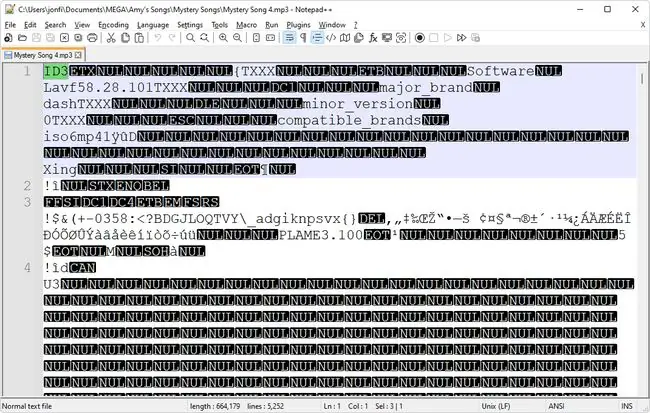
Još jedan primjer je PDF format datoteke; svaka datoteka počinje tekstom %PDF u prvom retku, iako je ostatak dokumenta potpuno nečitljiv.
Kako pretvoriti tekstualne datoteke
Jedina stvarna svrha pretvaranja tekstualnih datoteka je njihovo spremanje u drugi tekstualni format kao što su CSV, PDF, XML, HTML, XLSX itd. To možete učiniti s većinom naprednih uređivača teksta, ali ne i s jednostavnijim jer oni općenito podržavaju samo osnovne izvozne formate kao što su TXT, CSV i RTF.
Na primjer, gore spomenuti program Notepad++ sposoban je spremati u veliki broj formata datoteka, kao što su HTML, TXT, NFO, PHP, PS, ASM, AU3, SH, BAT, SQL, TEX, VGS, CSS, CMD, REG, URL, HEX, VHD, PLIST, JAVA, XML i KML.
Ostali programi koji izvoze u tekstualni format vjerojatno mogu spremati u nekoliko različitih vrsta, obično TXT, RTF, CSV i XML. Dakle, ako trebate datoteku iz određenog programa u novom tekstualnom formatu, razmislite o povratku na aplikaciju koja je napravila izvornu tekstualnu datoteku i izvezite je u nešto drugo.
Sve što je rečeno, tekst je tekst sve dok je običan tekst, tako da jednostavno preimenovanje datoteke, zamjena jedne ekstenzije za drugu, može biti sve što trebate učiniti da "pretvorite" datoteku.
Pogledajte naš popis besplatnih softverskih programa za pretvaranje dokumenata za neke dodatne pretvarače datoteka koji rade s različitim vrstama tekstualnih datoteka.
Još uvijek ne možete otvoriti datoteku?
Vidite li zbrkan tekst kada otvorite datoteku? Možda je veći dio, ili cijeli, potpuno nečitljiv. Najvjerojatniji razlog za to je taj što datoteka nije čisti tekst.
Kao što smo gore spomenuli, možete otvoriti bilo koju datoteku s Notepad++, ali kao u primjeru MP3, to ne znači da tu datoteku zapravo možete koristiti. Ako pokušate svoju datoteku u uređivaču teksta i ona se ne prikazuje kako mislite da bi trebala, ponovno razmislite kako bi se trebala otvoriti; vjerojatno nije u formatu datoteke koji se može objasniti u tekstu čitljivom za čovjeka.
Ako nemate pojma kako bi se vaša datoteka trebala otvoriti, razmislite o isprobavanju nekih popularnih programa koji rade s širokim rasponom formata. Na primjer, dok je Notepad++ izvrstan za gledanje tekstualne verzije datoteke, pokušajte povući datoteku u VLC media player da provjerite je li medijska datoteka koja sadrži video ili zvučne podatke.
FAQ
Kako mogu otvoriti TXT datoteke na Androidu?
Neki Android telefoni ili tableti imaju ugrađene uredske aplikacije koje mogu otvarati TXT datoteke, kao i druge vrste dokumenata i proračunskih tablica. Ako uredska aplikacija na vašem uređaju ne može otvoriti tekstualnu datoteku, pokušajte s Android uređivačem teksta treće strane. Na primjer, preuzmite uređivač teksta iz trgovine Google Play i koristite ga za otvaranje i čitanje tekstualnih datoteka.
Kako mogu napraviti TXT datoteke?
U sustavu Windows desnom tipkom miša kliknite bilo koji otvoreni prostor na radnoj površini > Novo > Tekstualni dokument Na Macu otvorite Finder i idite u mapu u kojoj želite TXT datoteku, zatim pokrenite Terminal i unesite dodirnite MyTextFile.txt Na bilo kojem sustavu također možete otvoriti aplikaciju za obradu teksta kao što je Microsoft Word, stvoriti svoj dokument, a zatim je spremite kao Plain Text (.txt) datoteku.
Kako pretvoriti tekstualnu datoteku u Excel?
U Excelu odaberite karticu Data > From Text/CVS > odaberite svoju tekstualnu datoteku > Import Zatim odaberite Delimited > odaberite razdjelnik > Dalje > Općenito >Finish Zatim, kako biste bili sigurni da vaši podaci počinju s redom 1, stupcem A, odaberite Postojeći radni list i upišite Add "=$A$1 " u polju.
Kako mogu stvoriti tekstualnu datoteku koja navodi sadržaj mape?
Na računalu sa sustavom Windows otvorite naredbeni redak i dođite do mape čiji tekstualni sadržaj želite ispisati. Unesite dir > listmyfolder.txt za preusmjeravanje izlaza naredbe u datoteku.






